Mình sẽ không dài dòng thêm nữa, hãy cùng mình thực hiện nhé:
1. Bật NFC trên điện thoại được Galaxy Gear phê duyệt (ví dụ: Galaxy Note 3). Bạn có thể tìm thấy nó trong tab kết nối trong cài đặt.

2. Giữ Đế sạc pin của Galaxy Gear ở mặt sau của điện thoại Galaxy Gear đã được phê duyệt và chờ cho đến khi cài đặt Gear Manager. Nếu điện thoại của bạn đã được ghép nối với Gear, bạn có thể bỏ qua bước này và bước tiếp theo.
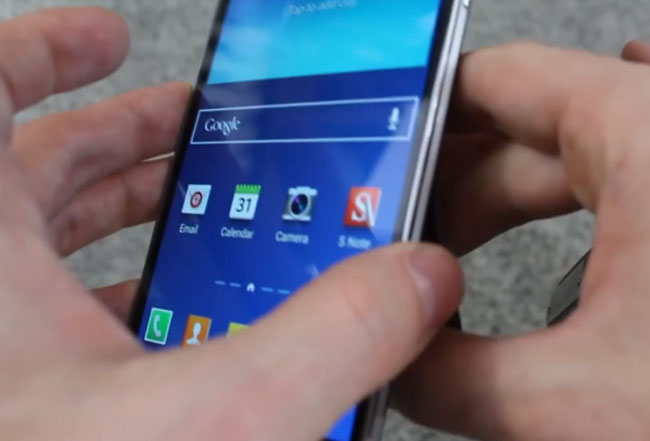
3. Thực hiện theo các lời nhắc trên điện thoại Gear được phê chuẩn để kết nối với Gear cho đến khi Gear hiển thị thời gian trên nó cho biết nó đã qua quá trình kích hoạt.
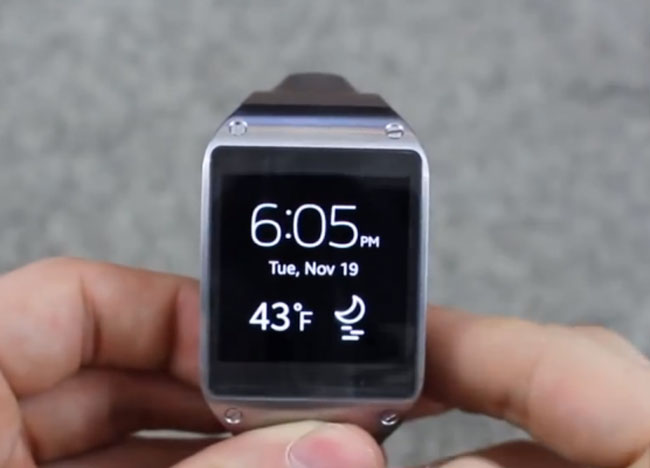
4. Vào Settings> Gear Info> và Tap Software Version 10 lần và sau đó e Debable USB Debugging trên Galaxy Gear.
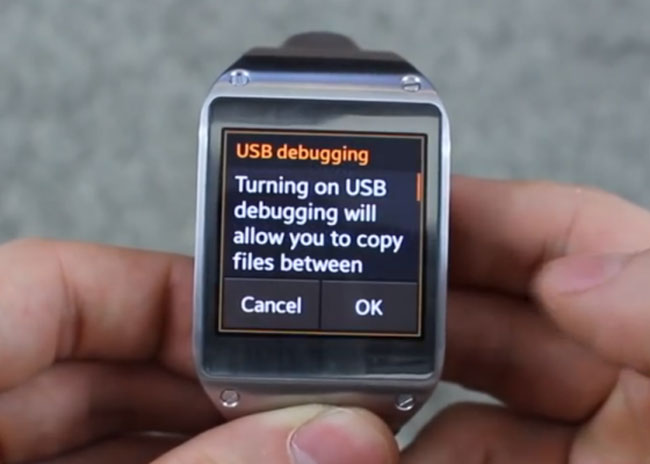
5. Tải Trình điều khiển USB Samsung về Màn hình Máy tính của bạn.
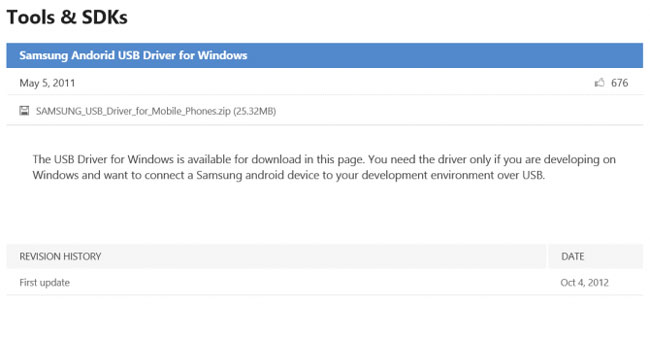
6. Nhấp chuột phải vào tệp .zip bạn đã tải xuống và nhấp vào trích xuất tất cả.
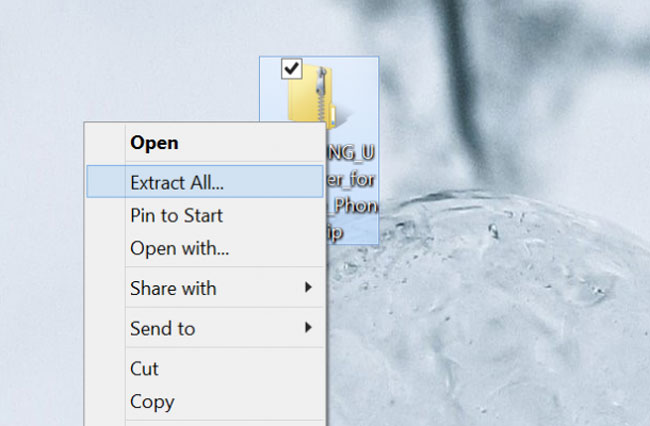
7. Nhấp đúp vào tập tin .exe bên trong để cài đặt trình điều khiển.
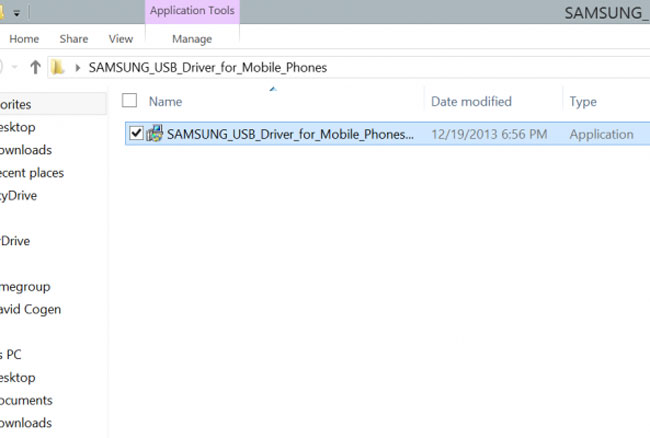
8. Cắm Galaxy Gear qua USB bằng cách đặt nó vào đế sạc và cắm cáp USB từ nó vào máy tính. Hãy để các trình điều khiển cài đặt.

9. Tải xuống Cydia Impactor và lưu nó vào Desktop của bạn.
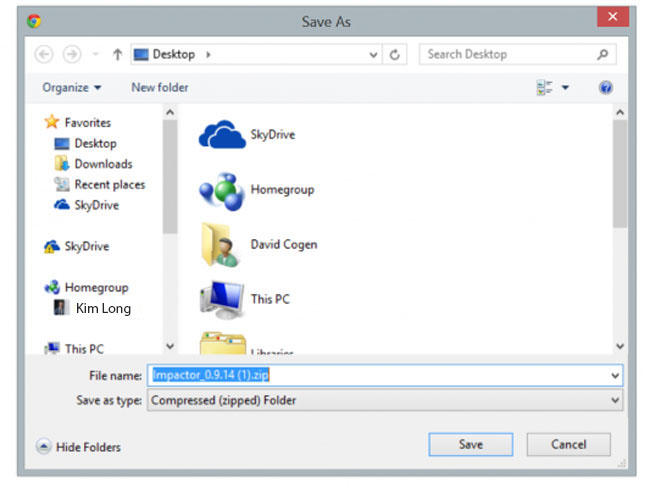
10. Nhấp chuột phải vào tệp .zip và nhấp vào Extract All.
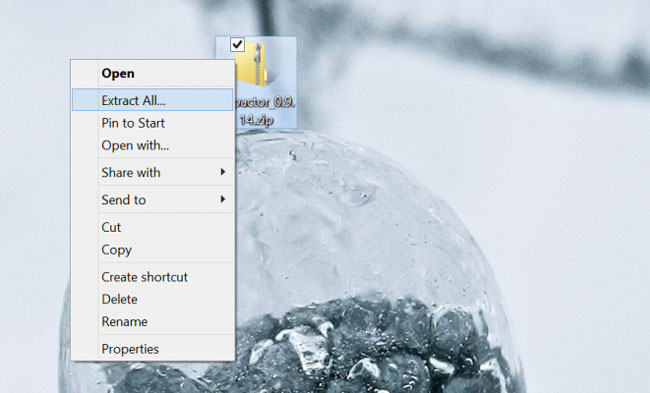
11. Nhấp đúp vào tệp Impactor .exe bên trong thư mục mới được trích xuất.
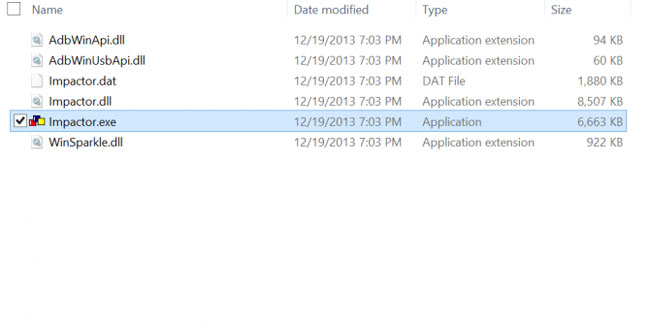
12. Nhấp chuột vào Start nếu Impactor hiển thị "# drop SuperSU su tới / system / xbin / su" trong trường text. Nếu có, Nếu trường văn bản trống, hãy nhập lệnh đó theo cách thủ công, sau đó nhấp vào Bắt đầu.
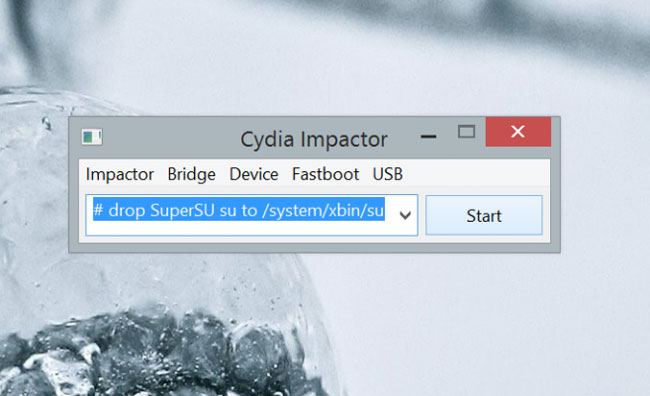
13. Nhấp vào Luôn cho phép và sau đó nhấp vào OK khi Gear của bạn cung cấp cho bạn lời nhắc vân tay RSA.
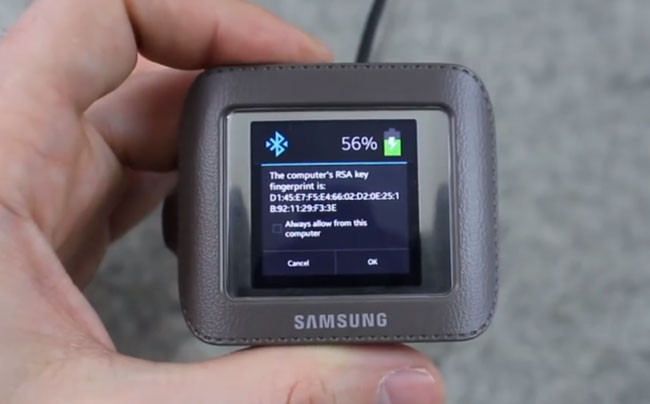
14. Tải xuống và cài đặt Wondershare Mobile Go trên PC của bạn (bản dùng thử miễn phí sẽ hoạt động tốt).
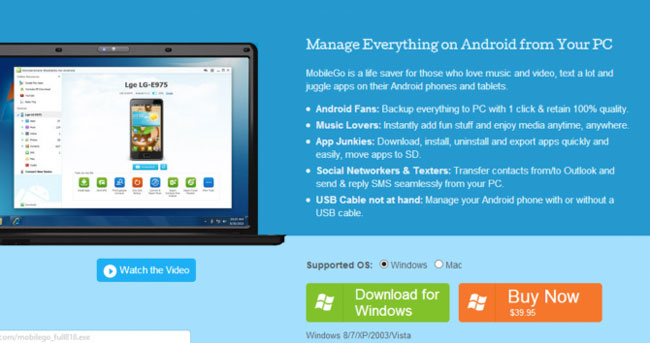
15. Mở Wondershare trên máy tính của bạn.
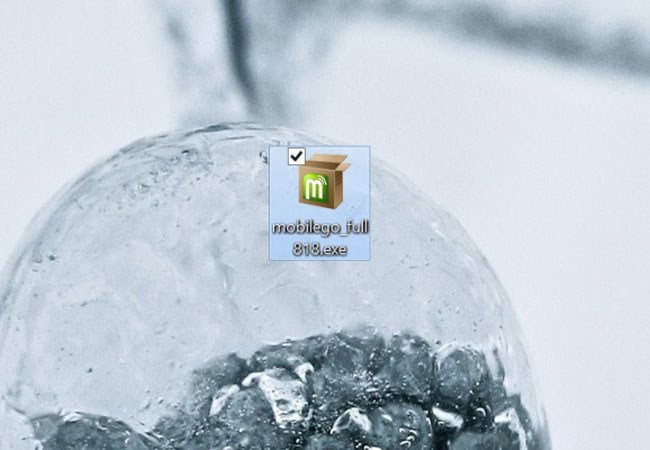
16. Nhấp vào Google Play Apps.
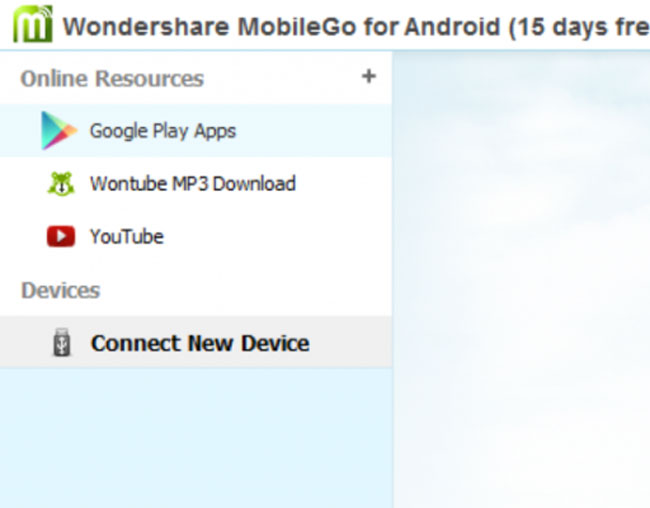
17. Tìm kiếm và cài đặt SuperSU (phiên bản miễn phí của Chainfire).
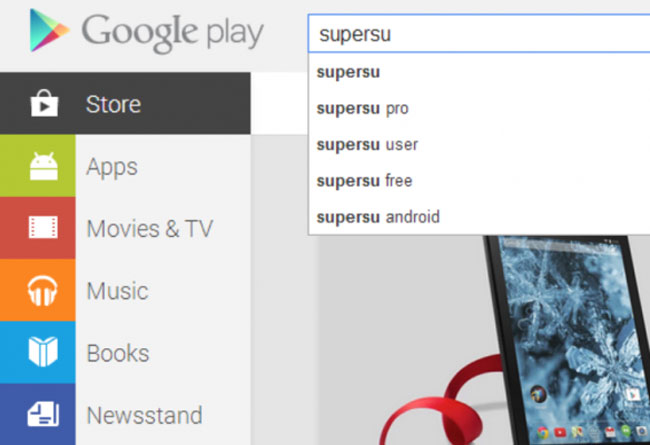
18. Tải về Recovery và lưu nó vào Desktop của bạn (nó nằm dưới Downloads trong bài viết đó).
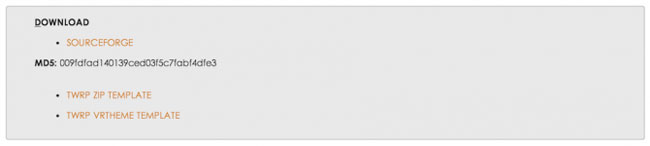
19. Tải xuống ODIN và lưu nó vào Desktop của bạn.
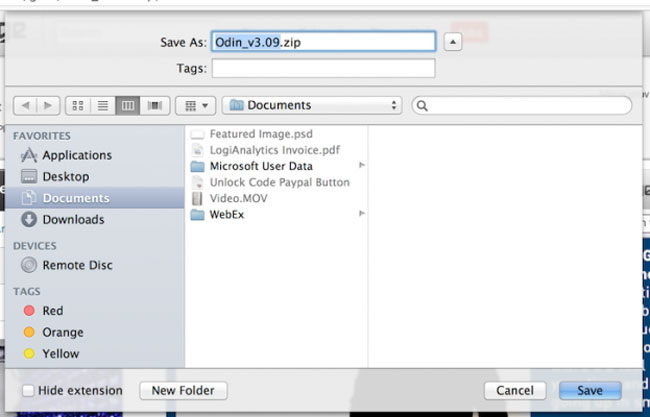
20. Nhấp chuột phải vào tệp ODIN .zip và nhấp vào trích xuất tất cả.
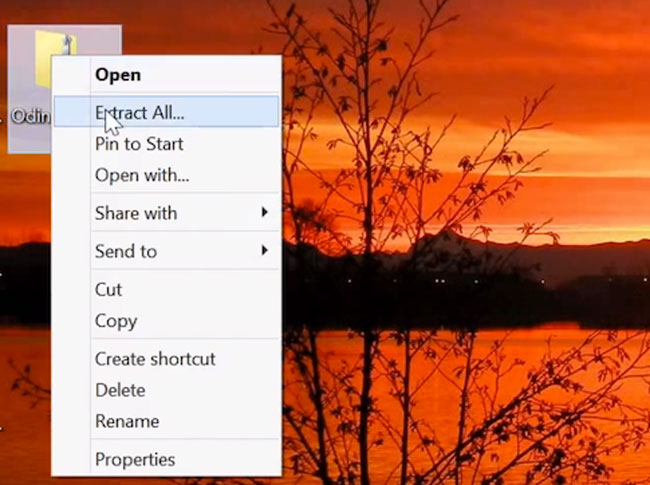
21. Cài đặt ODIN bằng cách nhấp đúp vào tập tin .exe bên trong thư mục vừa được trích xuất.
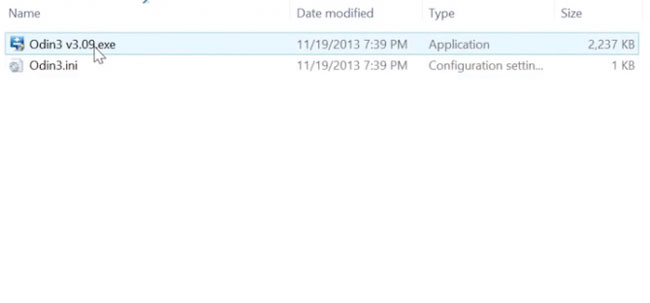
22. Giữ nút nguồn trên Gear cho đến khi Gear nói khởi động lại trên màn hình.
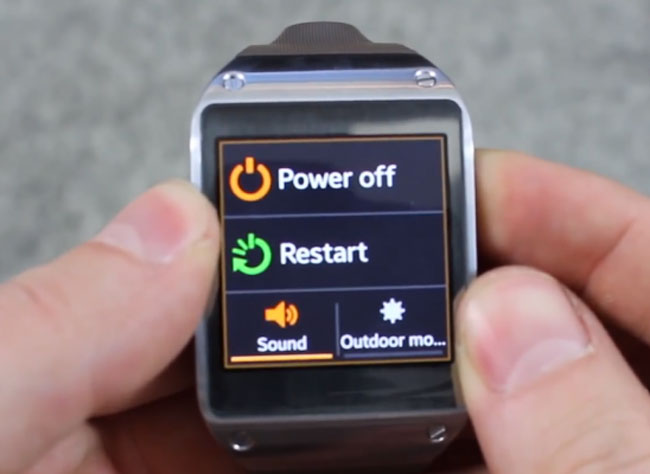
23. Nhấn nhanh nút nguồn 5 lần trong khi hộp thoại khởi động lại xuất hiện để đưa thiết bị vào chế độ khôi phục.
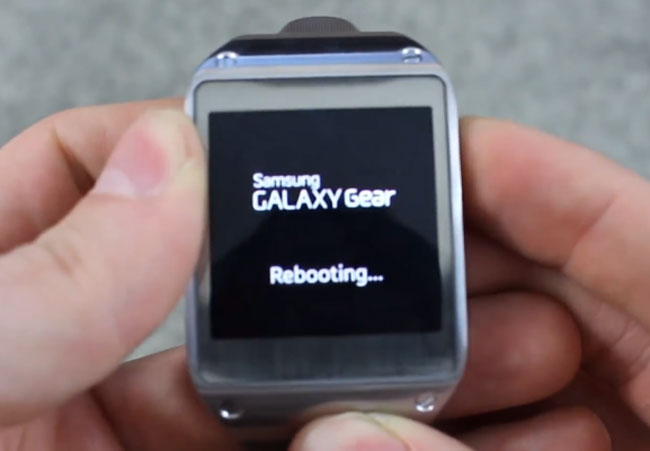
24. Nhấn lại nút nguồn để tô sáng Chế độ tải xuống ( Download ) .
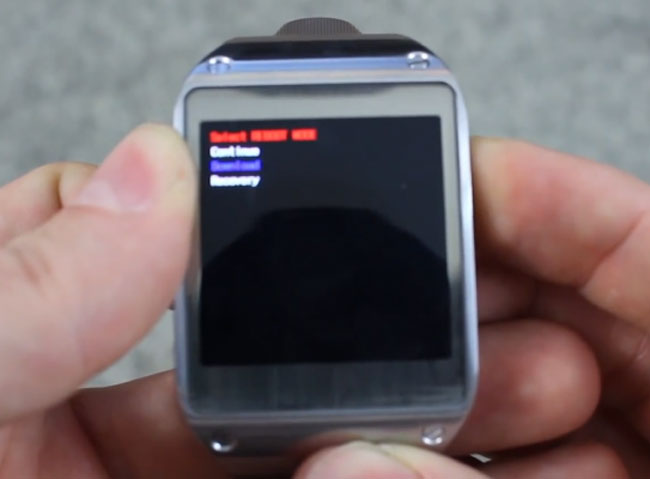
25. Nhấn và giữ nút nguồn trong 3 giây để chọn Chế độ tải xuống.

26. Cắm Gear qua cáp USB.

27. Mở ODIN.
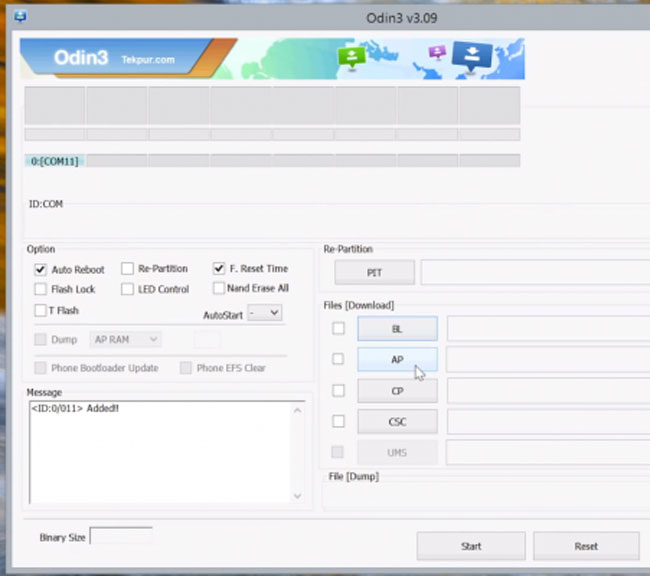
28. Chọn AP trong ODIN và sau đó chọn tệp Khôi phục bạn đã tải xuống ở bước 1.
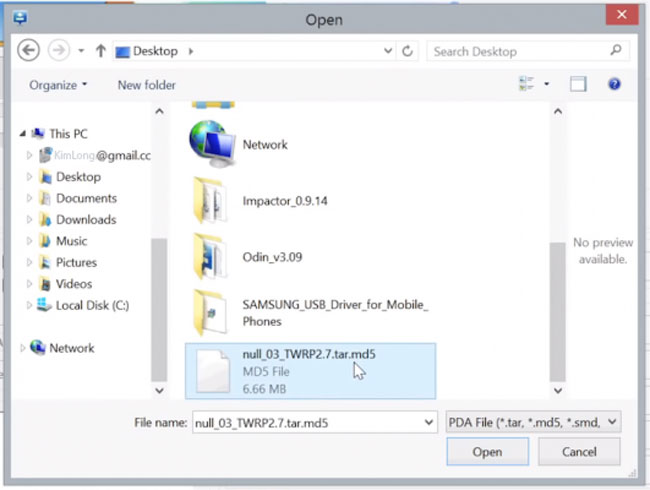
29. Nhấn Start trong ODIN để flash nó.
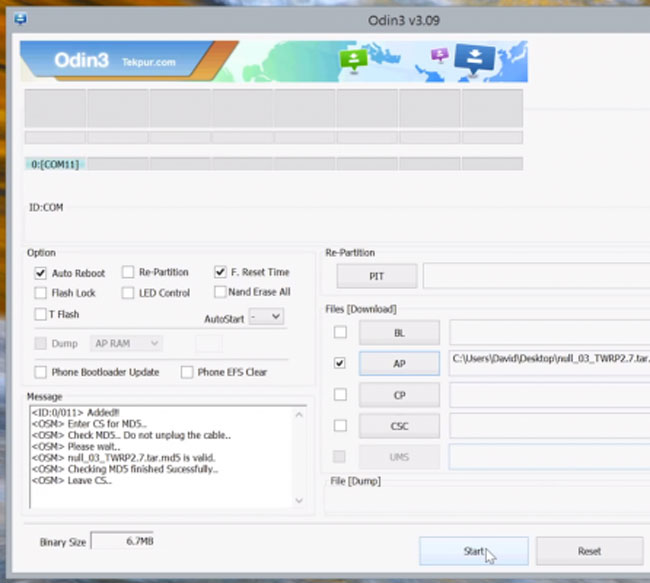
30. Tải ROM và lưu nó vào Desktop của bạn (bấm vào Build mới nhất rồi nhấp vào liên kết tải xuống dưới Mirrors trên trang đó).
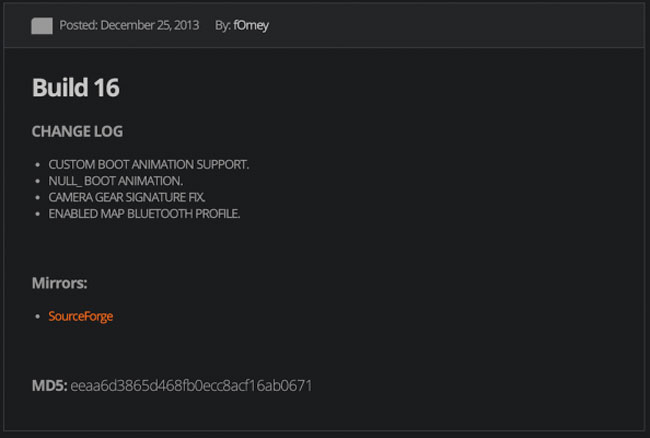
31. Cắm Gear qua cáp USB (nếu nó vẫn chưa được cắm từ trước).

32. Mở MobileShare sao lưu.
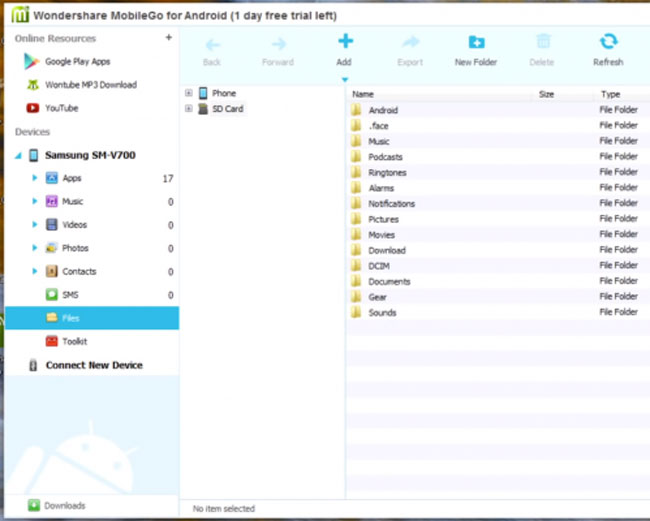
33. Nhấp vào Tệp bên dưới thiết bị của bạn ở bên trái.
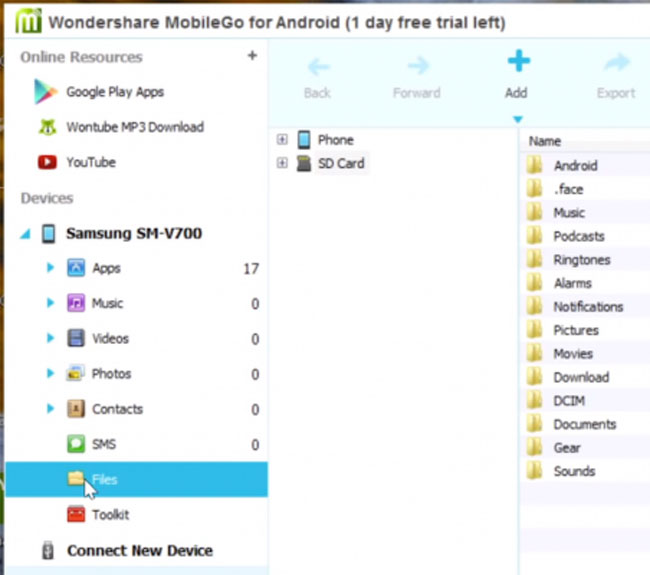
34. Bấm vào nút Add ở phía trên và chọn ROM .zip nộp bạn đã tải về trước đó và nhấn OK (KHÔNG giải nén .zip để nó như một tập tin .zip). Thao tác này sẽ đặt tệp .zip vào bộ nhớ trong của Gear.
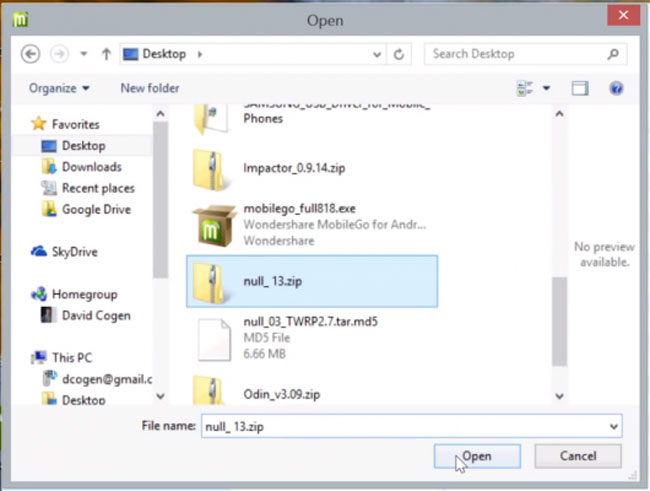
35. Rút phích cắm Gear.

36. Giữ nút nguồn trên Gear cho đến khi Gear cho biết khởi động lại trên màn hình.
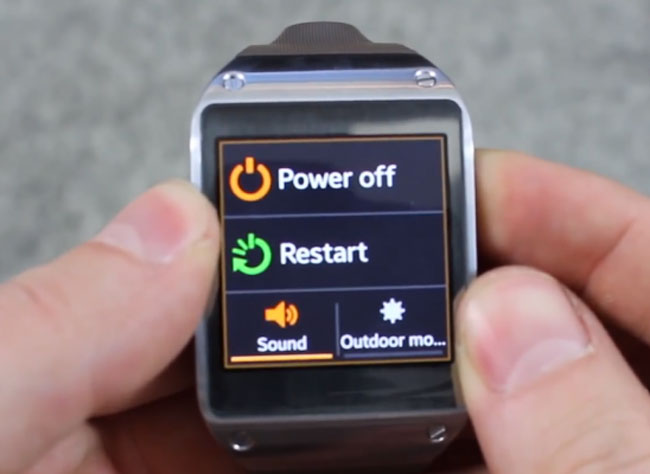
37. Ngay sau khi nó khởi động lại, hãy nhanh chóng chạm vào nút nguồn 5 lần trong khi hộp thoại khởi động lại có mặt để đưa thiết bị vào chế độ khôi phục.
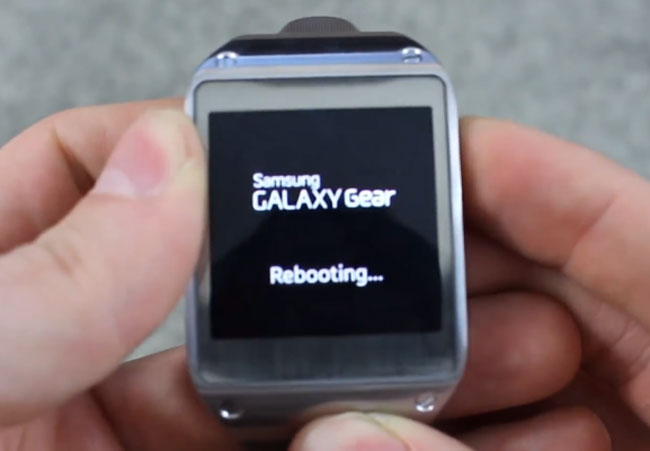
38. Nhấn nút nguồn hai lần để điều hướng và tô sáng Chế độ khôi phục.
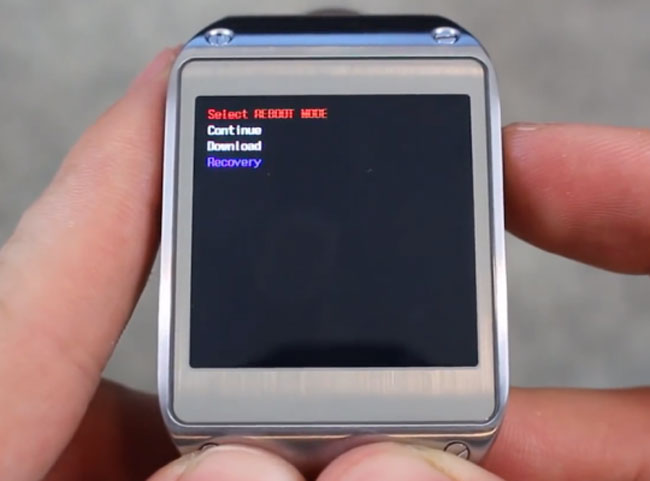
39. Bấm và giữ nút nguồn trong 3 giây để chọn Chế độ khôi phục.

40. Chọn Cài đặt trong TWRP.

41. Chọn tệp .zip ROM mà chúng tôi đã đặt trên thiết bị trước đó và vuốt để cài đặt.
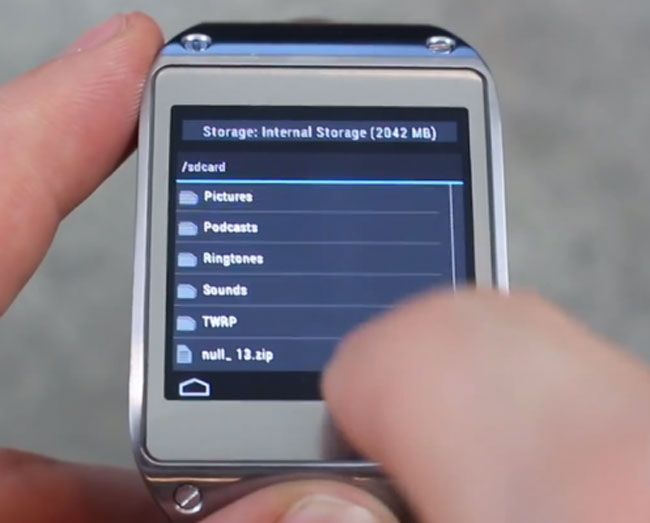
42. Thực hiện theo các hướng dẫn để chọn những tính năng bạn muốn trong ROM và tiếp tục nhấn Next cho đến khi nó flash ROM.
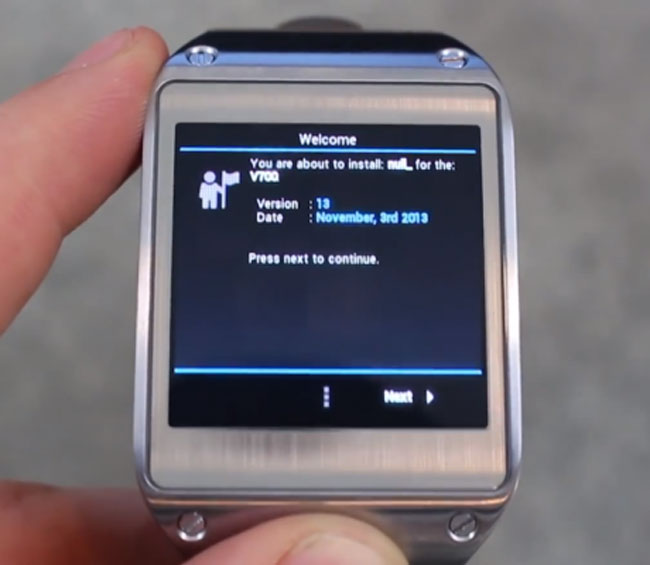
43. Khi nhấp nháy xong, hãy làm theo lời nhắc lần nữa bằng cách nhấp vào Tiếp theo để khởi động lại thiết bị.
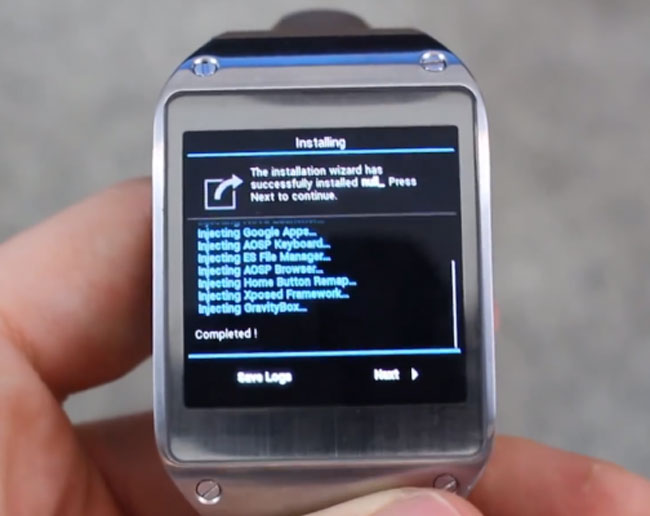
44. Khi khởi động lại, bạn đã hoàn tất.

Kết nối với Gear từ thiết bị khác hoạt động tương tự trên thiết bị Gear được phê duyệt (sử dụng Gear Manager) nhưng trên thiết bị không được phê duyệt, chỉ cần kết nối qua Bluetooth (lưu ý các thông báo và những thứ khác chỉ hoạt động thông qua Trình quản lý bánh răng sẽ không hoạt động trừ khi bạn có Trình quản lý bánh răng).